Excel表格添加作者名字的方法
时间:2023-04-04 08:45:12作者:极光下载站人气:2028
很多小伙伴都喜欢使用excel来编辑表格文档,因为Excel中的功能十分的丰富,并且操作简单,可以满足我们对于表格文档的各种编辑需求。在编辑表格文档的过程中,有的小伙伴可能会需要给文档添加作者信息,这时我们该在哪里找到相关设置呢,其实很简单,我们只需要打开“文件”选项,再打开“信息”选项,最后在信息页面中点击“添加作者”选项并输入作者信息即可。有的小伙伴可能不清楚具体的操作方法,接下来小编就来和大家分享一下Excel表格添加作者名字的方法。
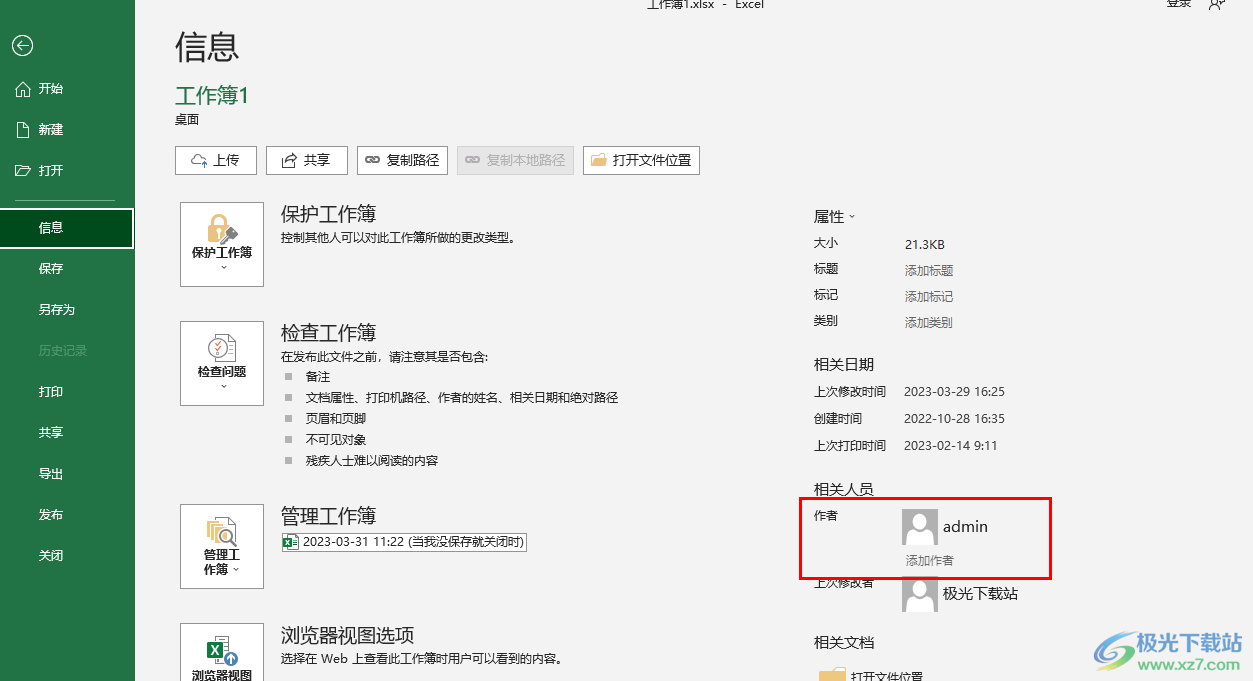
方法步骤
1、第一步,我们先在电脑中找到需要设置的表格文档,右键单击该文档,然后选择“打开方式”,再点击“Excel”选项
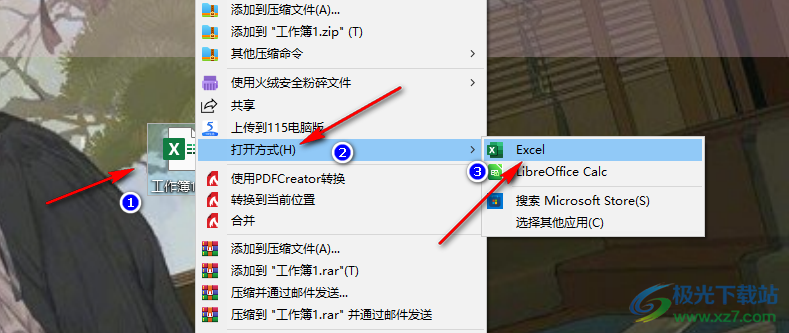
2、第二步,进入Excel页面之后,我们在该页面中点击打开左上角的“文件”选项
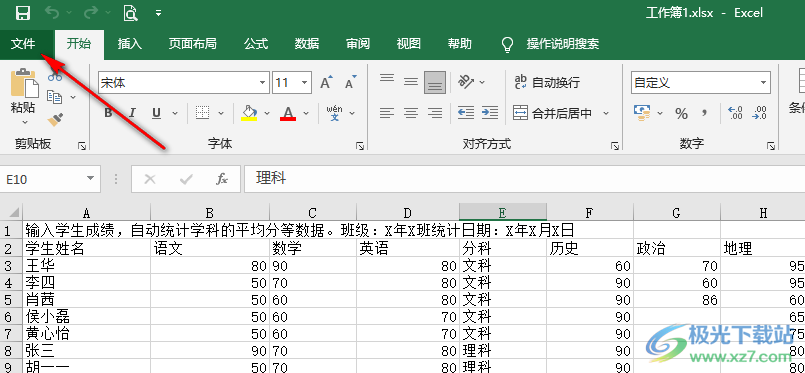
3、第三步,进入文件选项页面之后,我们在该页面的左侧列表中找到“信息”选项,点击打开该选项
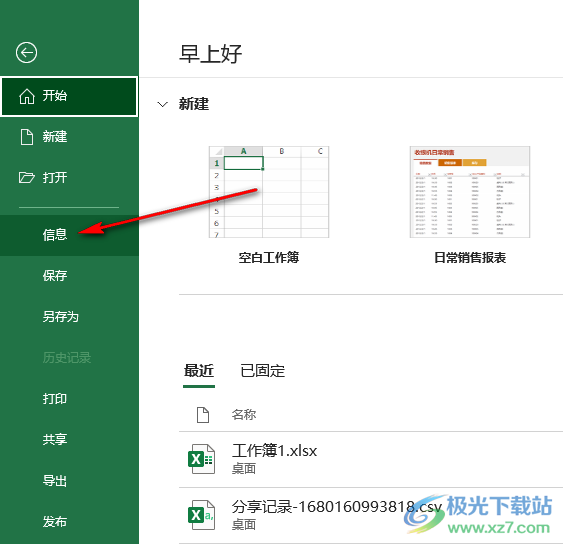
4、第四步,在信息页面中我们找到“相关人员”选项,点击该选项下方的“添加作者”选项即可
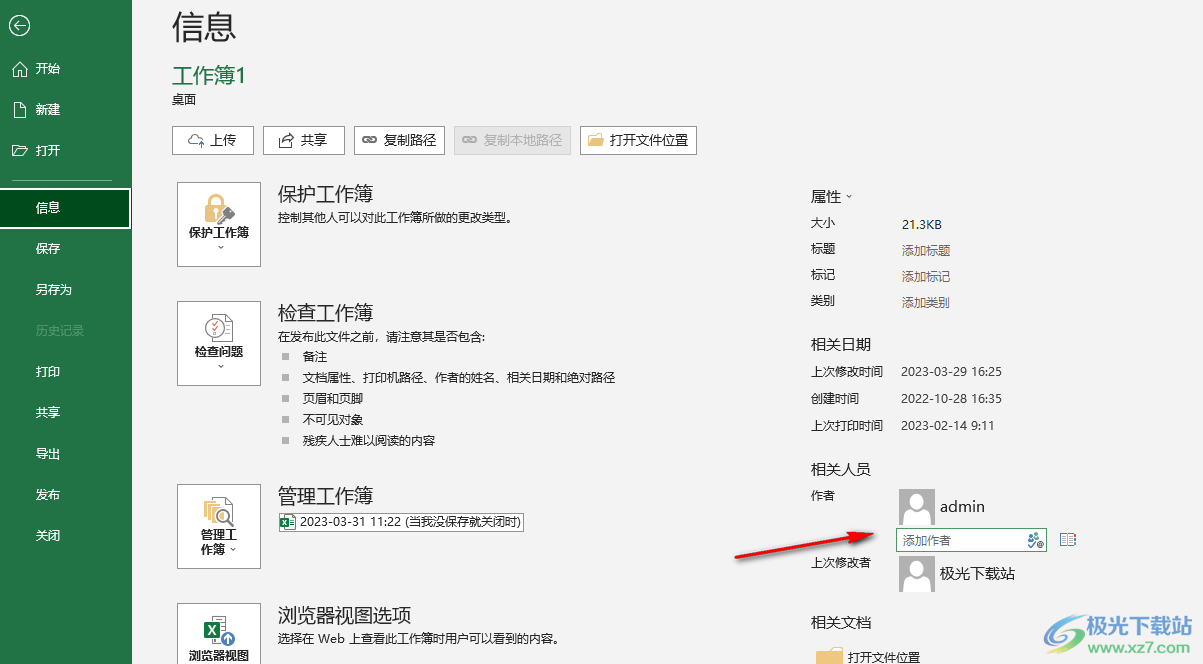
5、第五步,点击添加作者选项之后,我们在框内输入作者名称,然后将文件进行保存即可
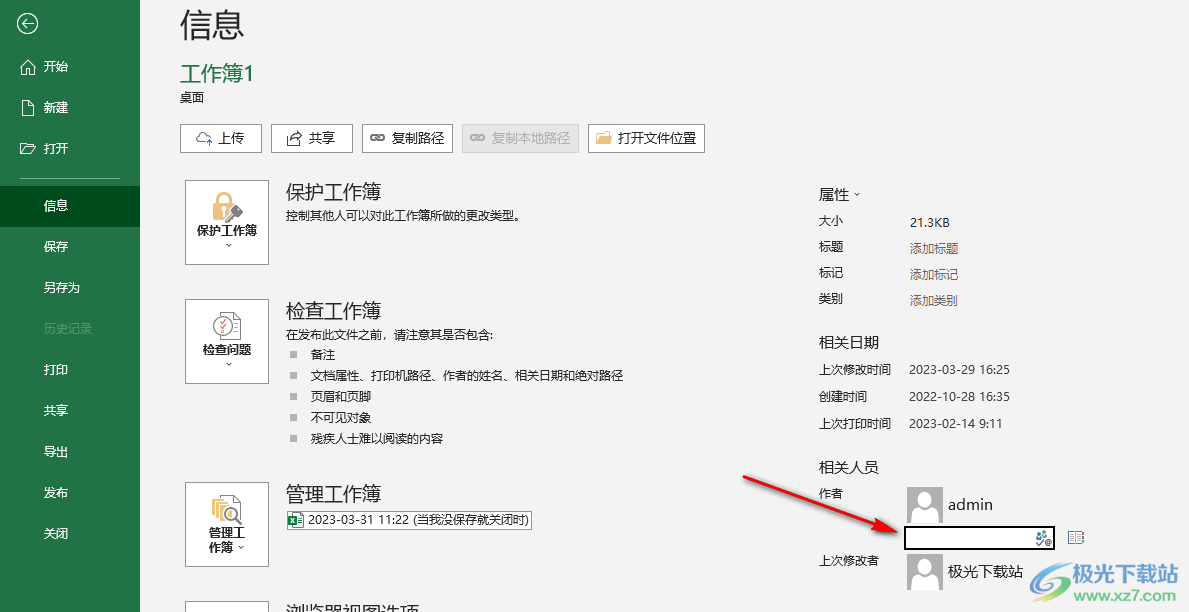
以上就是小编整理总结出的关于Excel表格添加作者名字的方法,我们用Excel打开一个表格文档,然后在文档页面中点击文件选项,再打开信息工具,在信息选项页面中,我们找到“添加作者”选项,点击该选项并输入作者名称,最后保存文档即可,感兴趣的小伙伴快去试试吧。

大小:60.68 MB版本:1.1.2.0环境:WinXP, Win7, Win10
- 进入下载
相关推荐
相关下载
热门阅览
- 1百度网盘分享密码暴力破解方法,怎么破解百度网盘加密链接
- 2keyshot6破解安装步骤-keyshot6破解安装教程
- 3apktool手机版使用教程-apktool使用方法
- 4mac版steam怎么设置中文 steam mac版设置中文教程
- 5抖音推荐怎么设置页面?抖音推荐界面重新设置教程
- 6电脑怎么开启VT 如何开启VT的详细教程!
- 7掌上英雄联盟怎么注销账号?掌上英雄联盟怎么退出登录
- 8rar文件怎么打开?如何打开rar格式文件
- 9掌上wegame怎么查别人战绩?掌上wegame怎么看别人英雄联盟战绩
- 10qq邮箱格式怎么写?qq邮箱格式是什么样的以及注册英文邮箱的方法
- 11怎么安装会声会影x7?会声会影x7安装教程
- 12Word文档中轻松实现两行对齐?word文档两行文字怎么对齐?
网友评论